神奇音频转换处理软件是款很出色的音频处理软件。神奇音频转换处理软件电脑版能够帮助用户轻松进行格式转换、音频剪切、音频调速、音频拼接等操作。神奇音频转换处理软件还可以帮助用户对音频文件进行各种格式转换,同时可以对音频进行剪切操作,让用户可以将音频处理的更完美更优质。
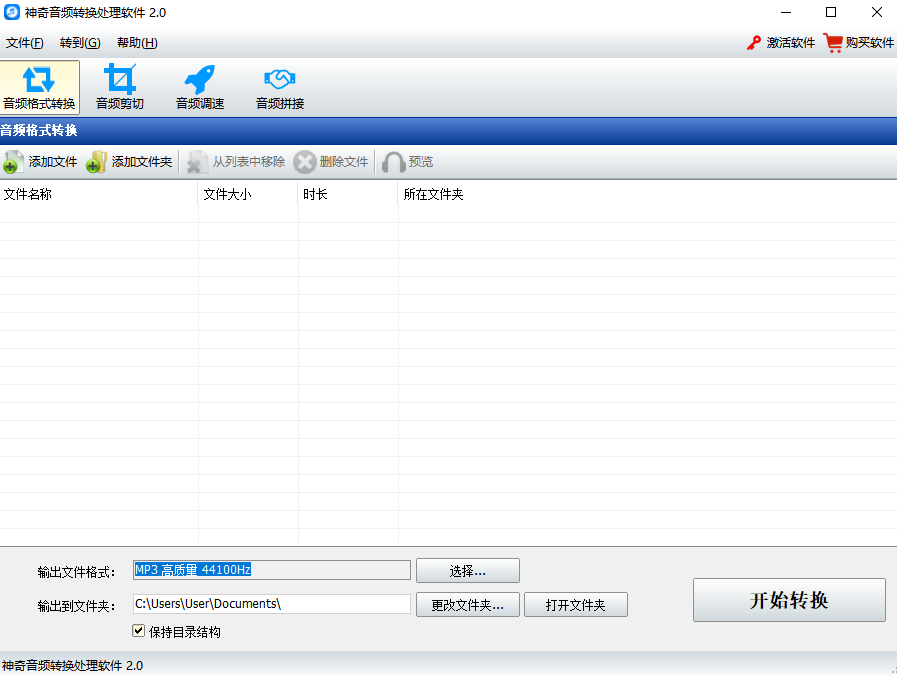

神奇音频转换处理软件
官方版 v2.0.0.218人工检测,安全无毒
17.80MB
简体
WinAll
音频处理
283次
2024-07-12
15
软件介绍
神奇音频转换处理软件是款很出色的音频处理软件。神奇音频转换处理软件电脑版能够帮助用户轻松进行格式转换、音频剪切、音频调速、音频拼接等操作。神奇音频转换处理软件还可以帮助用户对音频文件进行各种格式转换,同时可以对音频进行剪切操作,让用户可以将音频处理的更完美更优质。
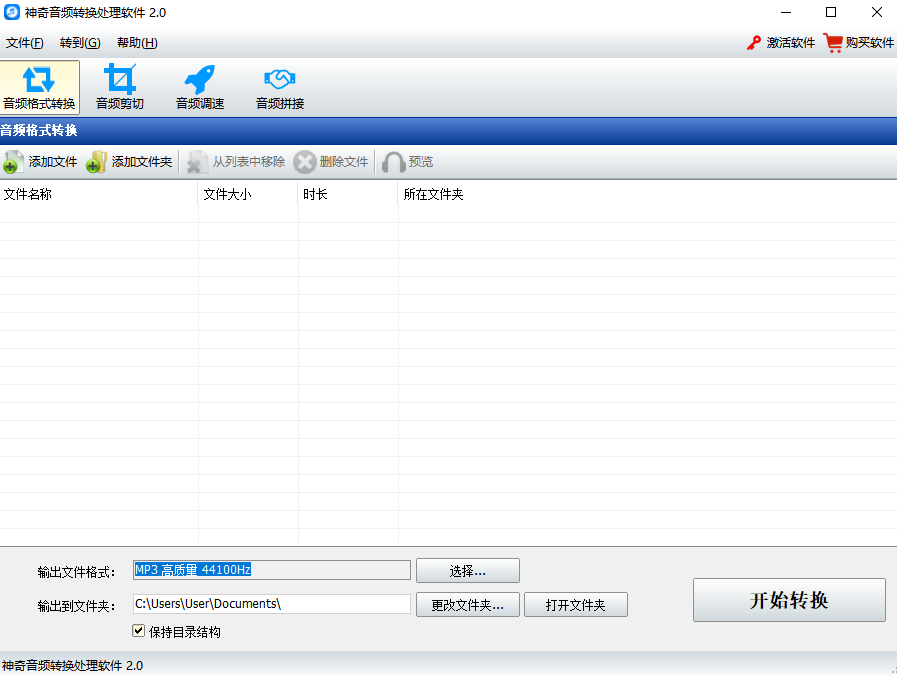
软件特色
1、神奇音频转换处理软件功能简单,加载音乐就可以输出新格式
2、显示格式列表,鼠标点击一种新格式,选择质量就可以开始转换
3、简单的拼接方式,可以将多段录制的音频添加到软件合并
4、软件按照您添加的音频分段顺序合并为一个完整的音频
5、可以将说话的录音内容、采访的录制内容添加到软件拼接为一个音频文件
6、支持速度设置功能,如果需要降低或者提升播放速度可以在软件直接选择适合的新速度转换音频
7、神奇音频转换处理软件剪切也很方便,轻松从音频提取一段内容作为铃声使用
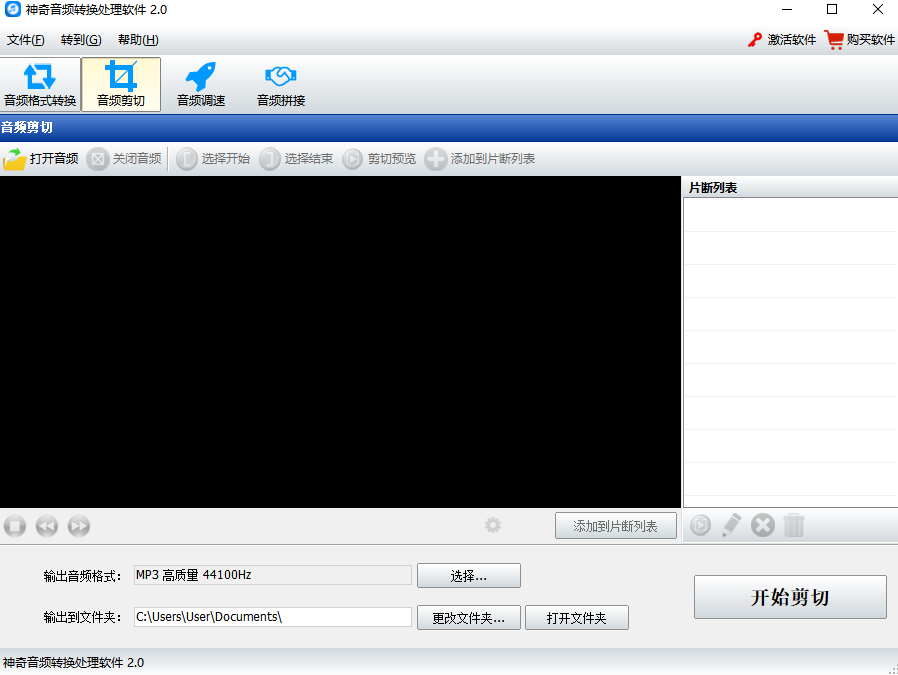
软件功能
1、音频格式转换模块
能够批量导入音频文件
能够一次导入多种格式音频文件
能够自定义输出文件格式和音频品质
能够自定义音频品质
2、音频剪切模块
能够自由选择文件开始和结束时间
能够精确设置剪切片断开始和结束时间
能够选择后的片断预览
能够同时添加多个片断
3、音频调速模块
能够同时导入多个文件
能够超多种速度设置
能够自定义输出文件格式和音频品质
能够自定义新的音频品质
4、音频拼接模块
能够设置每几个文件拼接为一个文件
能够自定义输出文件格式和音频品质
能够自定义新的音频品质
能够自定义输出目录
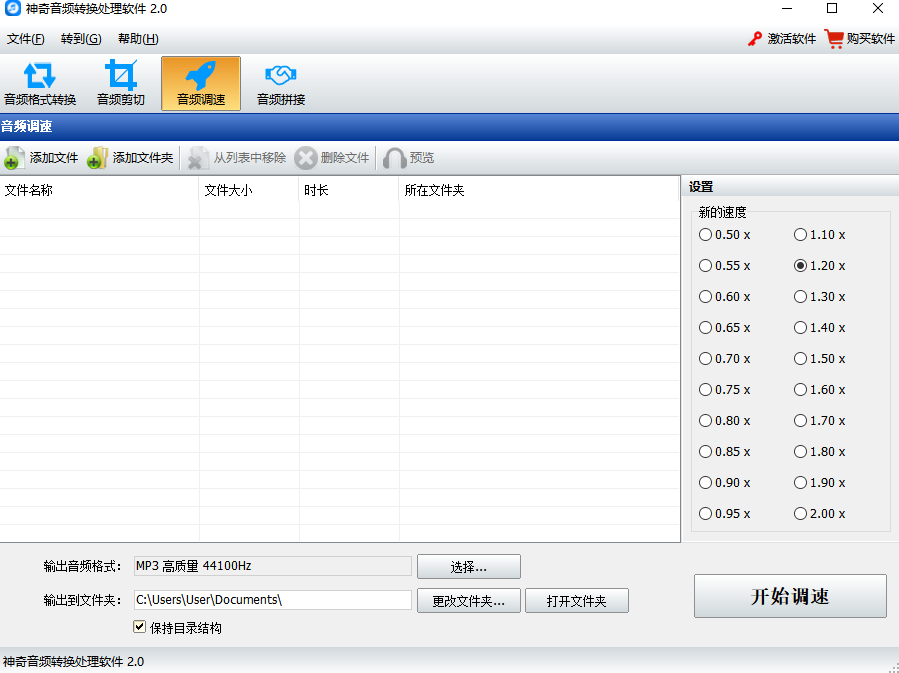
安装步骤
1、首先我们在本站下载最新安装包,接着我们按提示安装
2、这时候软件安装进行中,完成即可使用
使用方法
1、启动神奇音频转换处理软件就可以添加音频到软件使用,一次打开全部音频文件
2、在这里选择新的格式,如图所示,鼠标在左侧选择新格式,例如AAC,然后点击一种质量使用,例如转换低质量
3、格式设置结束就可以在底部设置新的保存地址,点击开始转换
4、这里是剪切的界面,如果你需要提取铃声就可以添加音乐到软件,鼠标拖动进度条上的指针定位剪切的位置,从而添加到片段
5、可以同时提取多个片段,提取的片段在右侧列表显示,设置结束就可以点击开始剪切
6、这里是速度设置界面,例如设置为1.5倍的速度,也可以降低速度,设置为0.5倍速度
7、这里是合并的界面,添加音乐到软件就可以在右侧设置合并的方式,可以选择四个文件合并到一起,点击开始拼接
常见问题
问:神奇音频转换处理软件如何进行格式转换?
答:第一步:导入文件
点击“添加文件”或者“添加文件夹”导入等待转换的音频文件,导入之后如图中列表所示,原文件表示等待转换的文件;目标文件表示转换后的保存文件目录和名称;
第二步:选择输出文件格式
点击“选择...”按钮,弹出选择文件格式选择界面
界面最左侧选择“目标格式”,软件支持目标格式包括MP3、WAV、M4A、WMA、AAC、FLAC、AC3、OGG等格式,点击可以选择一个格式,右侧自动列出已保存的音频文件品质选项,每个格式预设多个品质可供选择,同时支持自定义新的音频品质,界面如下图所示:
第三步:选择转换后的文件输出目录
点击“更改目录...”按钮可选择文件保存目录;
第四步:开始转换
点击“开始转换”按钮,即可完成转换。
更新日志
1、修复上个版本的bug。
2、优化部分功能。
小编寄语
神奇音频转换处理软件是一款音频处理软件,该软件集多功能于一体,可以进行音频格式的转换,也能够进行音频剪切,还有音频调速、音频拼接等非常实用的功能。

海量音乐等你来听
官方版 / 120MB
3.2W 2.7W 2024-07-11

超多曲库的音乐平台
v3.0.5 / 120MB
2.5W 1.2K 2024-11-15

腾讯出品音乐播放软件
官方渠道版21.96.0 / 120MB
1.8W 915 2025-12-09

国内领先的音频分享平台
v4.0.2 / 120MB
8.4K 421 2024-09-05

实用的音频转换工具
官方版 v1.7.9 / 120MB
6.9K 343 2024-05-27

知名弹幕式游戏视频直播软件
最新版 v9.1.1.0 / 120MB
6.6K 330 2025-12-15

无损音质正版在线试听音乐平台
最新版 v9.2.0.0 / 120MB
6.4K 321 2023-10-08
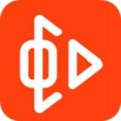
高品质音乐播放器
电脑版 v7.3.0.0 / 120MB
5.9K 294 2024-06-26

一站式个性化音乐服务平台
官方版9.5.0.0 / 120MB
5.8K 290 2025-09-23

专业的音效增强软件
官方版 v1.0.15 / 120MB
5.4K 272 2023-10-20

音频格式转换器软件是一款功能强大的工具,它能够将不同格式的音频文件转换为所需的格式,以满足用户在各种场景下的音频需求。这款软件支持多种常见的音频格式,如MP3、WAV、AAC等,并提供高质量的转换效果,确保转换后的音频文件保持原文件的音质和完整性。通过音频格式转换器软件,用户可以轻松地将音频文件转换为适合特定设备或应用程序的格式,从而实现音频文件的兼容性和顺畅播放。这款软件操作简便,用户只需几步操作即可完成音频格式的转换,极大地提高了工作效率和便利性。
共包含12款软件 8-20
音频格式转换器

音频管理器软件是一款非常实用的音频工具,它可以帮助用户高效地管理和控制音频文件。它具备强大的音频文件管理功能,可以轻松地将音频文件分类整理、创建文件夹,并对音频文件进行重命名、复制、移动等操作。此外,它还提供了便捷的音频播放功能,支持多种音频格式的文件,并可以创建自己的播放列表,根据不同的喜好和需求来组织音乐。喜欢的朋友快来飞速下载站下载体验吧!
共包含17款软件 8-20
音频管理器软件